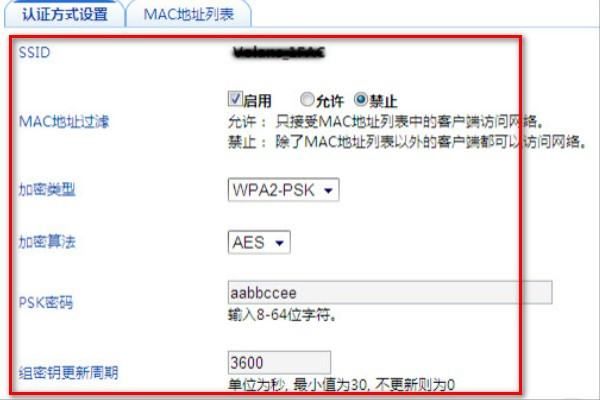一、飞鱼星路由器无线上网设置
一、进入搜索Wi-Fi列表,找到路由器的默认Wi-Fi名称,无密码,直接连,连接Wi-Fi成功后,自动弹出到配置界面,直接点击开始配置。
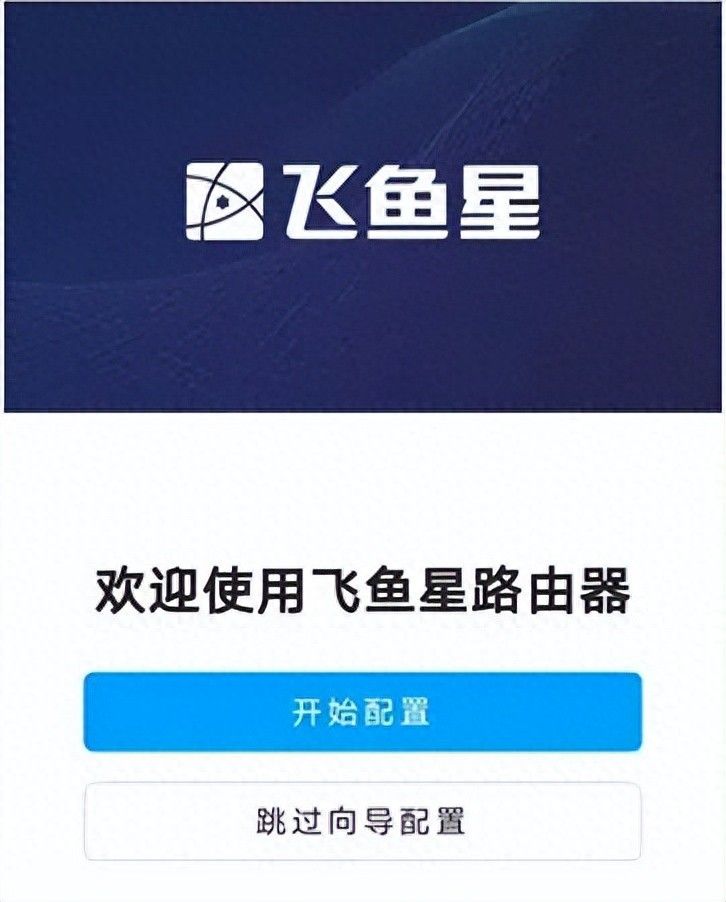
二、路由器自动完成上网方式的检测,如果上网方式是动态IP,就直接下一步。如果是拨号上网和静态IP两种方式,则需手动填写相关信息。
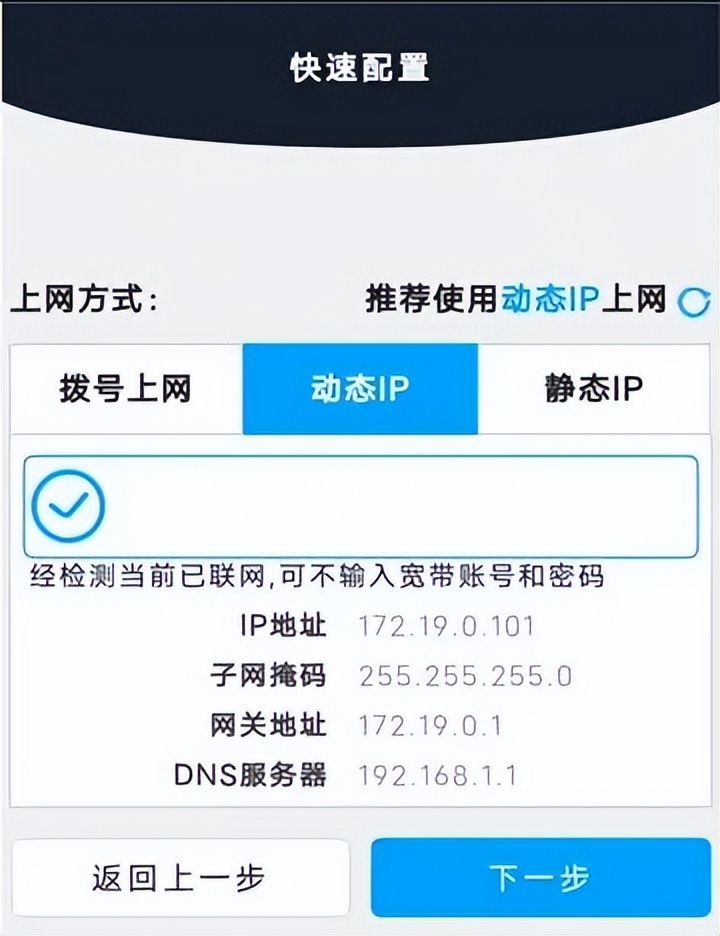
三、WIFI配置(无线网配置)
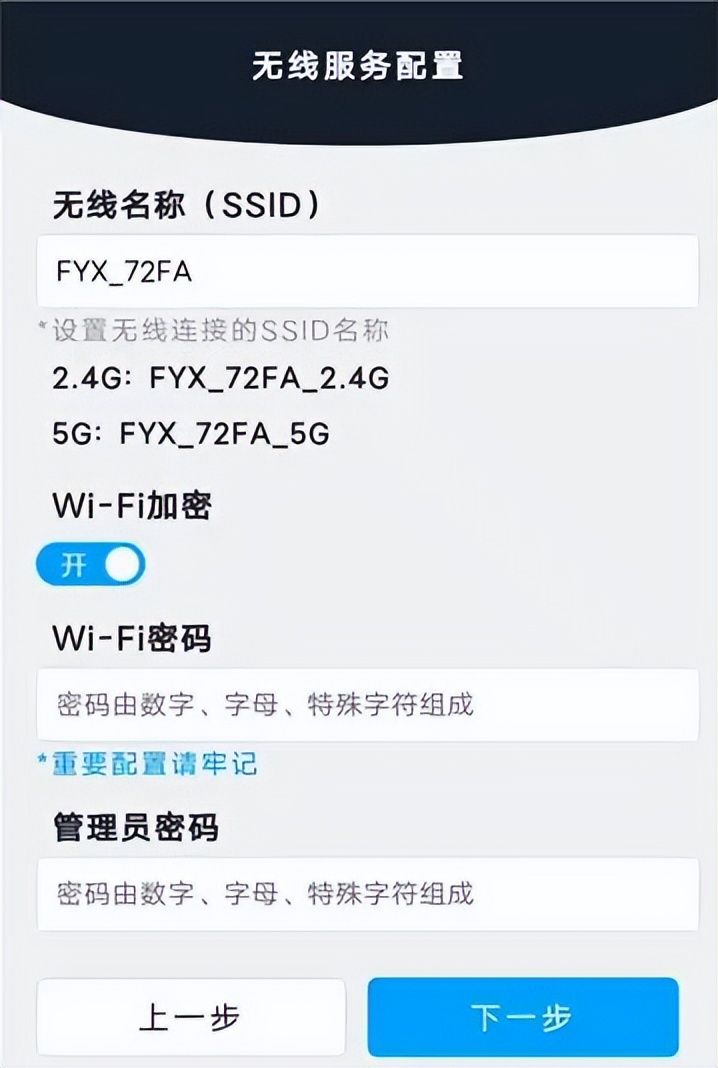
四、配置完成,直接保存重启,等路由器重新启动后,连上新的Wi-Fi名称就上网了,此时我们飞鱼星路由器就设置完成啦。
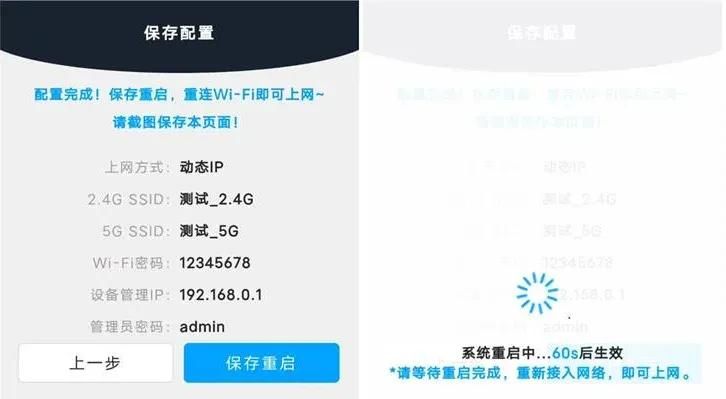
注意:1.关闭双频合一 2.支持双频的设备,请连5G Wi-Fi上网,速度更快。
五、飞鱼星路由器恢复出厂设置
登陆路由器Web配置界面,选择“系统工具”的“恢复出厂设置”,按下确定按钮,出现路由器重新启动的进度条,待路由器重启完成后,成功恢复出厂默认设置。
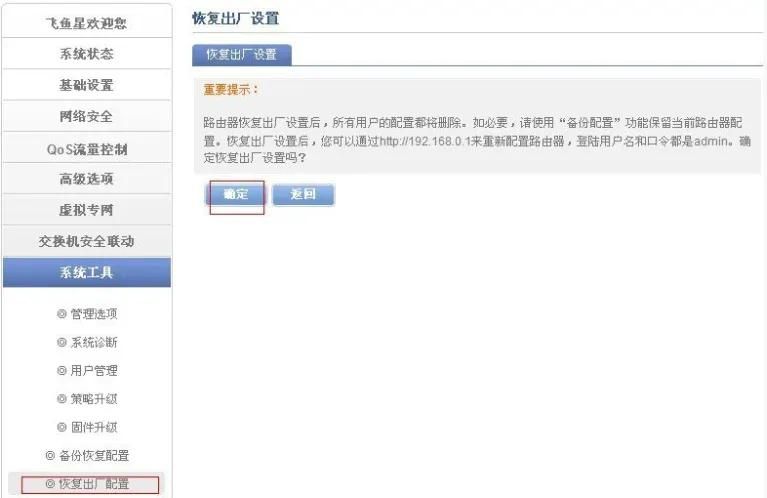
六、如果路由器密码忘记,请按照下面方法恢复,路由器的背面,如图所示,将RESET长按5-10秒重启。即可重复上方的步骤重新设置路由器。

二、飞鱼星路由器怎么设置
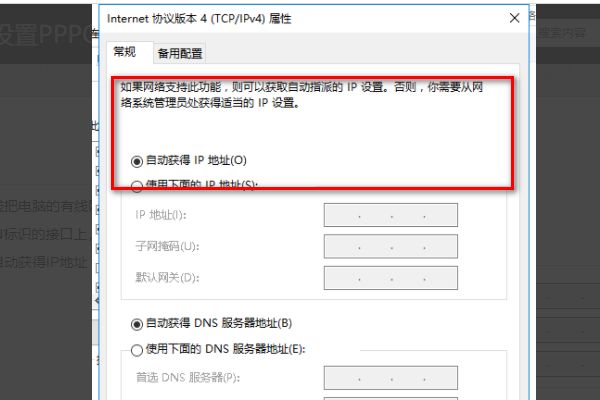
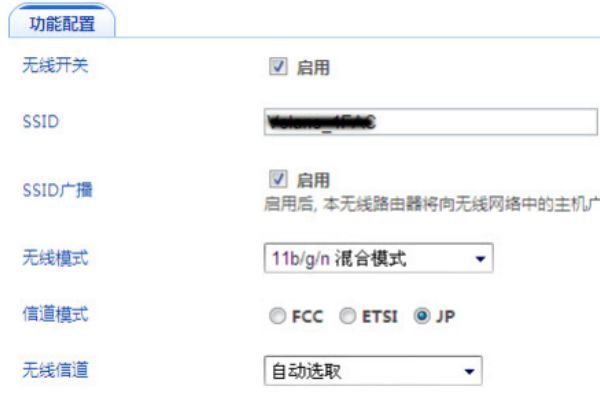
要设置飞鱼星路由器,首先,找一根网线将电脑的有线接口与路由器的LAN标识接口相连,并确保电脑网络设置为自动获取IP地址。然后,打开浏览器,输入地址192.168.0.1,使用默认账号(admin)登录路由器管理页面。在外部网络配置部分,选择PPPOE模式,输入运营商提供的账号和密码,设置好带宽,点击保存并将外网线路连接到路由器的WAN接口。这将使连接到路由器的电脑能够正常上网。
下一步,我们配置无线网络。在路由器的网页界面中,进入无线设置-基本设置,更改SSID(无线网络名称),按照指示进行其他配置。为了提升无线安全,进入无线设置-安全设置,选择合适的加密类型和算法,设定一个强密码,最后点击保存以完成无线网络的设置。至此,路由器的有线和无线设置已全部完成,您的设备应该可以顺畅连接并使用新的网络环境了。
三、飞鱼星双wan口路由器设置
设置的操作方法和步骤如下:
1、首先,使用网线将计算机的有线网络连接到路由器上LAN识别的接口之一。同时,计算机的本地连接配置会自动获取IP地址,如下图所示。
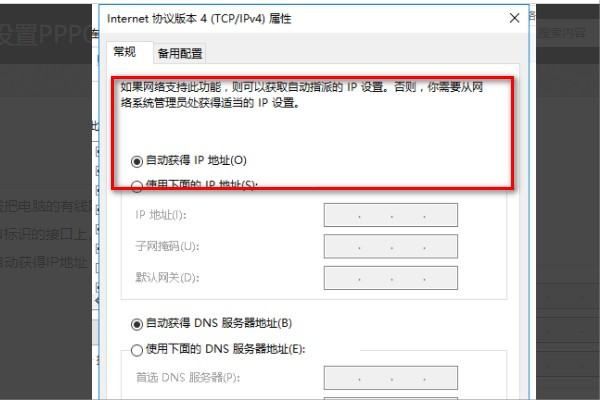
2、其次,完成上述步骤后,在浏览器中输入192.168.0.1,输入帐户和密码,都为admin,如下图所示。
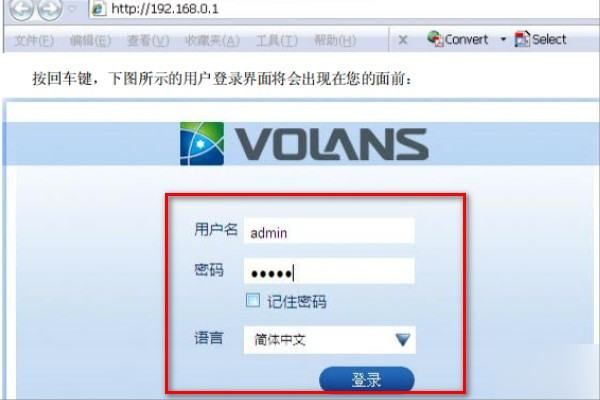
3、接着,完成上述步骤后,进入页面以配置WAN口。“类型”选择PPPOE,输入网络运营商提供的帐户和密码,然后保存。将外部网络线连接到WAN接口,然后连接到此路由器,计算机就可以正常访问Internet了,如下图所示。
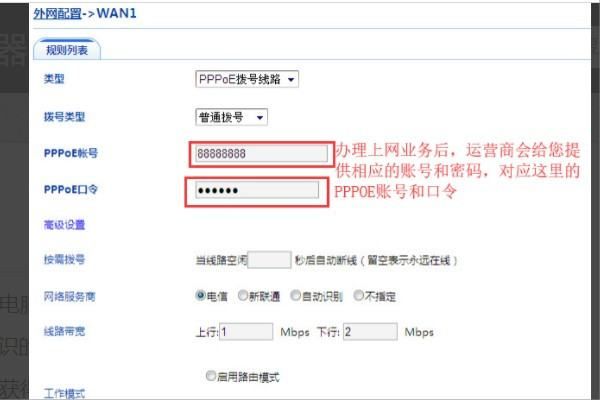
4、然后,完成上述步骤后,完成了有线网络的配置。现在建立无线网络,在Web界面上,单击“无线设置”-->“基本设置”,设置SSID(这是wifi的名称),配置参数如下图所示进行填写即可。
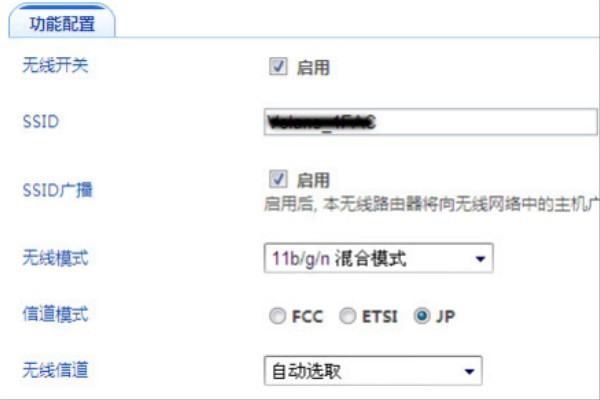
5、最后,完成上述步骤后,设置wifi密码,选择Web界面的无线设置-->安全设置,选择下面显示的加密类型和算法,设置所需的密码,然后保存即可,如下图所示。这样,问题就解决了。